Mám rád a používám systémovou aplikaci Mail. Je podobná jako na Macu, používá stejné klávesové zkratky a umí skoro vše, co potřebuji. Jedna z věcí, která mě ale strašně štve, je práce s přílohami.
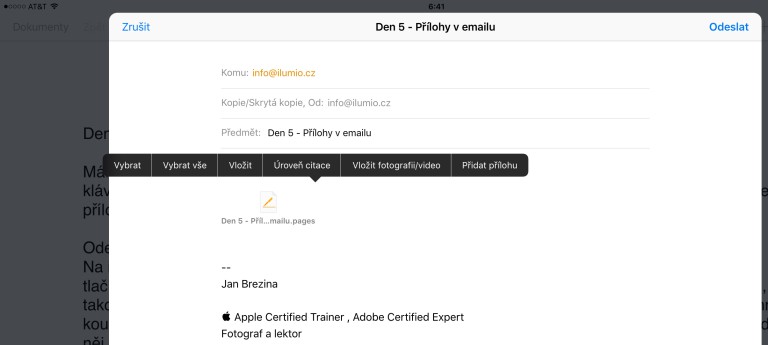
ODESLÁNÍ DOKUMENTU PŘÍMO Z APLIKACE
Na iOS je zvykem odesílat dokumenty přímo z aplikace, kde vznikají. Většinou je k dispozici tlačítko sdílet a v dialogu stačí vybrat email, vyplnit adresáta a odeslat. Je to snadné, přímočaré, takové sexy. Bohužel když chcete poslat víc příloh najednou, nedejbože různých formátů, všechno kouzlo je v háji. V lepším případě je možné odesílaný email upravovat a přes kontextové menu do něj vložit obrázek nebo soubor z iCloud Drive, Dropboxu apod. U některých aplikací navíc není ani možnost odesílaný email upravit, takže nějaké přidání dalších příloh odpadá úplně. Vydejme se tedy hledat jinou cestu…
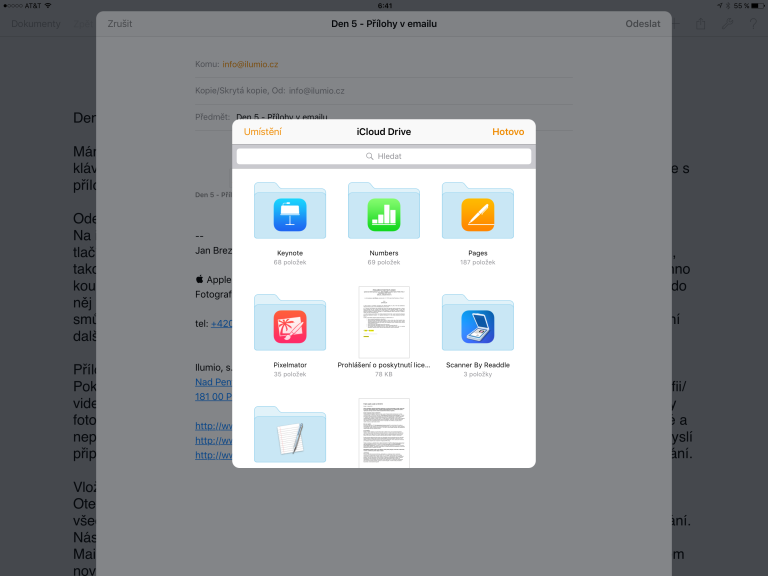
PŘÍLOHY V APLIKACI MAIL
Pokud vytváříte email v systémové aplikaci Mail, tak v kontextovém menu najdete Vložit fotografii/video a Přidat přílohu. První případ umožňuje vložit jednu konkrétní fotografii či video z knihovny fotografií. Pokud máte tisíce snímků jako já, je hledání v miniaturním dialogu opravdu zdlouhavé a nepohodlné. Navíc musíte fotky vkládat po jedné a vždy je znovu hledat. Vložením přílohy se myslí připojení jednoho souboru z iCloud Drivu, Dropboxu a dalších služeb přes volbu Umístění. Bohužel opět po jedné a opět bez možnosti vyhledávání.

VLOŽENÍ VÍCE OBRÁZKŮ POHODLNĚJI
Otevřete aplikaci Fotky. V ní si otevřete příslušné album či zvolíte sekci Fotografie, abyste viděli všechny snímky, které chcete odeslat. Tapnete na Vybrat a označíte všechny fotografie k odeslání. Následně tapnete na ikonu sdílení. Pokud už máte rozepsaný email, zvolíte Kopírovat a stačí-li vám nová zpráva, vyberete Mail. V druhém případě se otevře systémový mailový klient, v něm nová zpráva a vloží se do ní fotografie.
Když zvolíte kopírovat, fotografie se uloží do schránky, vy vyskočíte z aplikace Fotky a otevřete si buď rozepsaný email nebo třeba svého oblíbeného alternativního emailového klienta. Pak už stačí jen přidržet prst v rozepsané zprávě a v kontextovém menu vybrat Vložit.
Osobně tuto cestu používám jednak kvůli možnosti vyhledávat v aplikaci Fotky, druhak protože většinou odesílám víc fotografií najednou.
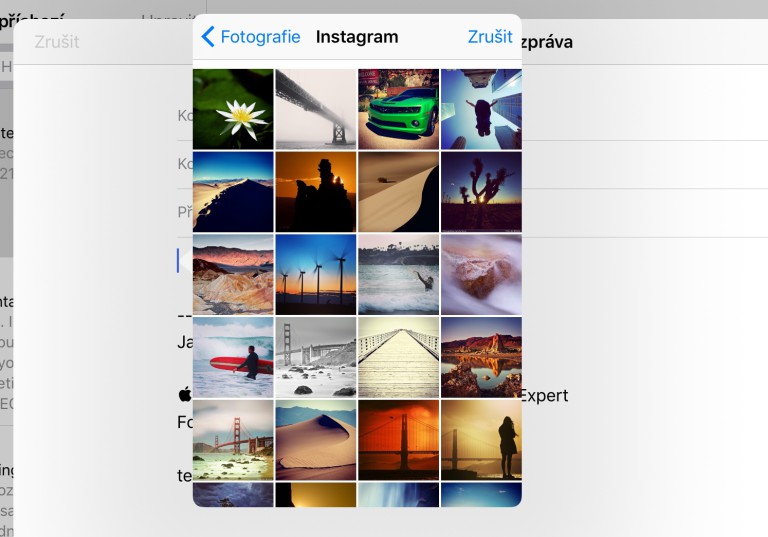
ODESLÁNÍ VÍCE SOUBORŮ Z ICLOUD DRIVE
Uložit své soubory do iCloud Drive místo do Dropboxu má tu výhodu, že k iCloud Drivu mají přístup potenciálně všechny aplikace na iOS díky systémové podpoře. Zdaleka všechny tuto možnost nevyužívají, přesto jsem se pro iCloud Drive rozhodl. Přišlo mi logičtější používat službu přímo od Applu, která má nativní integraci v systému. Bohužel systémová aplikace pro práci se soubory na iCloud Drive je zatím dost spartánská a aplikace třetích stran mají některá omezení, takže jsem zatím nenašel jedinou, která by dokázala s iCloud Drivem pracovat tak, jak bych si představoval.
Například systémová appka, kterou si musíte zapnout v Nastavení – iCloud – iCloud Drive – Zobrazit na ploše sice umí odeslat soubor jako přílohu, ale pouze jenom jednu. Jakmile označíte víc souborů najednou, tak volba sdílení chybí :(.
ZÁVĚR
Celá tato situace je zcela typickou ukázkou toho, jak je iOS navržen. Pokud děláte jednoduché věci, jeden email = jedna příloha, tak je to jednoduché, přímočaré a sexy. Nemusíte většinou opustit aplikaci, ve které jste a je to paráda. Jakmile chcete pracovat seriózně a zachovat si zvyky z počítače, začnete narážet na limity. Hranice, které jsou čistě dány tím, jak a proč iOS vznikal. Jsem zvědavý, jestli iOS 10 v tomto směru něco změní.
Chcete vědět o iPadech a iOS víc? Přijďte na moje kurzy:
